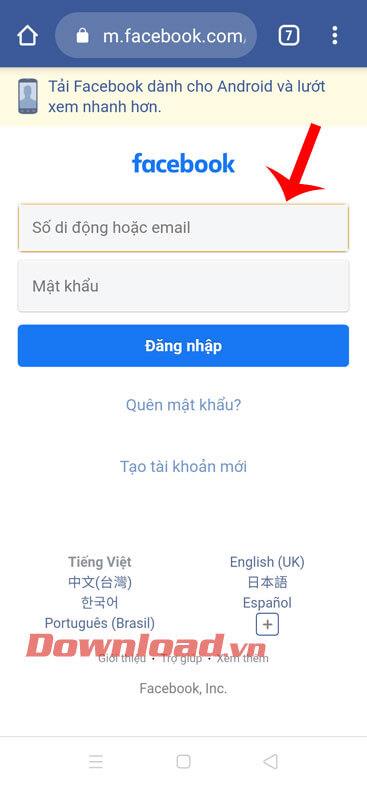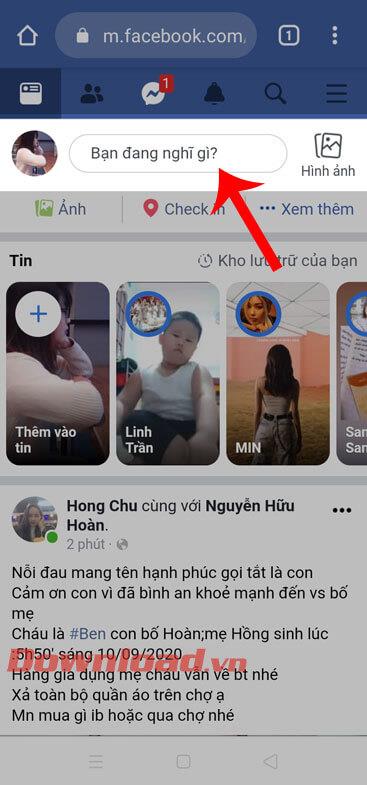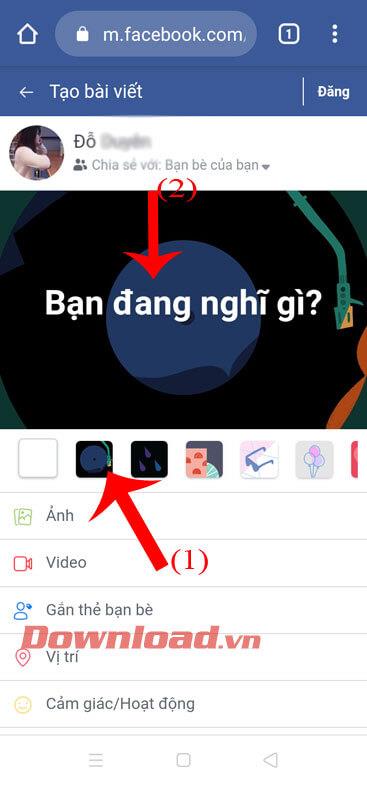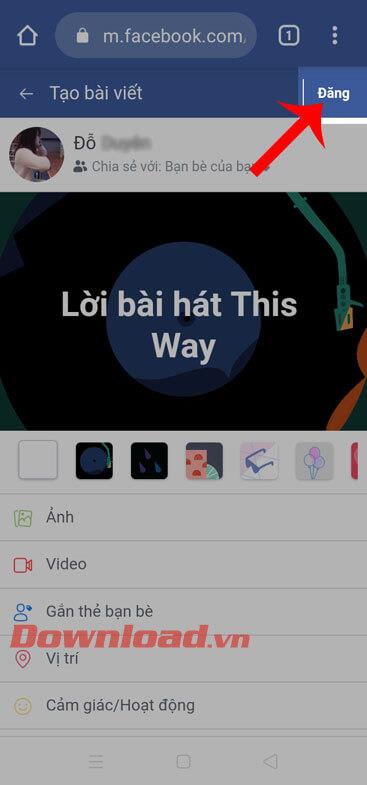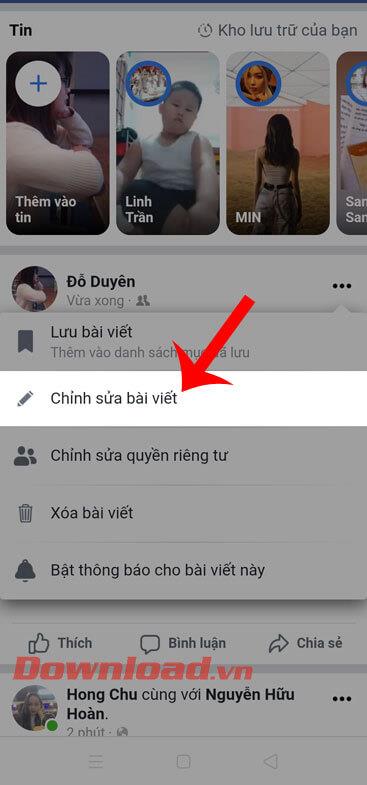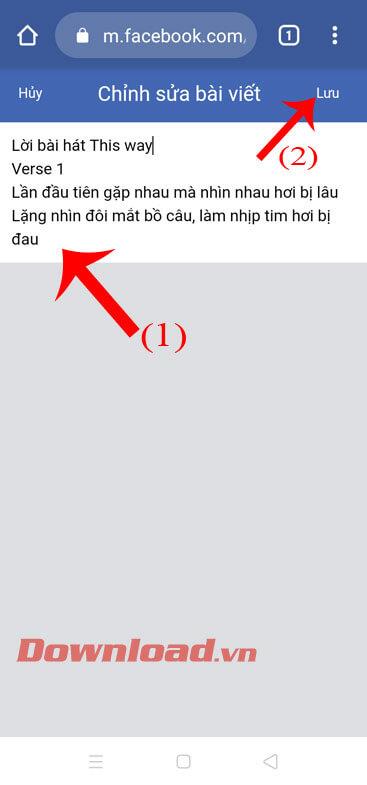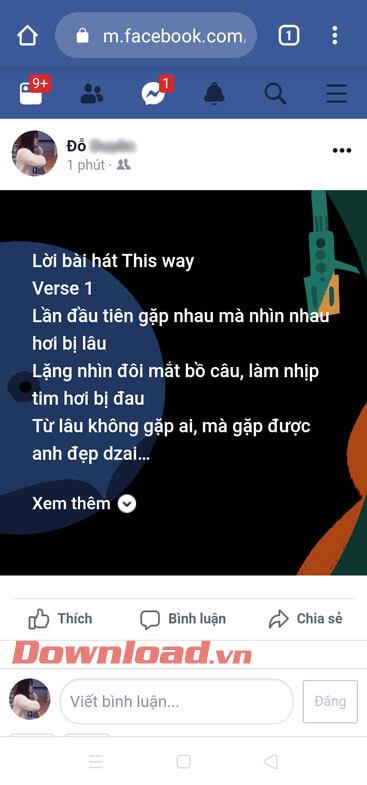สถานะการเขียนพร้อมพื้นหลังสีสันสดใสเป็นฟีเจอร์ที่มีมายาวนานบนFacebookด้วยฟังก์ชั่นนี้ผู้ใช้สามารถเขียนอารมณ์ของตัวเองด้วยพื้นหลังสีสันสดใสทำให้โพสต์สวยงามยิ่งขึ้นเมื่อโพสต์ลงในไทม์ไลน์ Facebook ของคุณ
อย่างไรก็ตาม ฟีเจอร์ Facebook นี้จะจำกัดจำนวนคำ ดังนั้นหากสถานะยาว พื้นหลังสีจะหายไป หากคุณต้องการโพสต์สถานะแบบยาวพร้อมพื้นหลังสีสันสดใสแต่ไม่รู้ว่าต้องทำอย่างไร วันนี้Download.vnจะมาแนะนำขั้นตอนในการเขียนสถานะแบบยาวพร้อมพื้นหลังสีสันสดใสบน Facebookเราขอเชิญคุณเข้าร่วมกับเรา ได้โปรด ติดตามบทความต่อไปนี้
วิดีโอสอนเกี่ยวกับการเขียนสถานะแบบยาวพร้อมพื้นหลังสีสันสดใสบน Facebook
วิธีเขียนสเตตัสแบบยาวพร้อมพื้นหลังสีสันสดใสบน Facebook
ขั้นตอนที่ 1:ขั้นแรกเปิดแอปพลิเคชันเบราว์เซอร์บนโทรศัพท์ของคุณ (หรือคอมพิวเตอร์) จากนั้นเข้าถึงและลงชื่อเข้าใช้บัญชี Facebook ของคุณ
ขั้นตอนที่ 2:บนหน้าแรกของ Facebook คลิกที่คุณกำลังคิดอะไรอยู่? .
ขั้นตอนที่ 3:เลือกสีพื้นหลังและเขียนสถานะแบบสั้นเป็นแบบร่าง
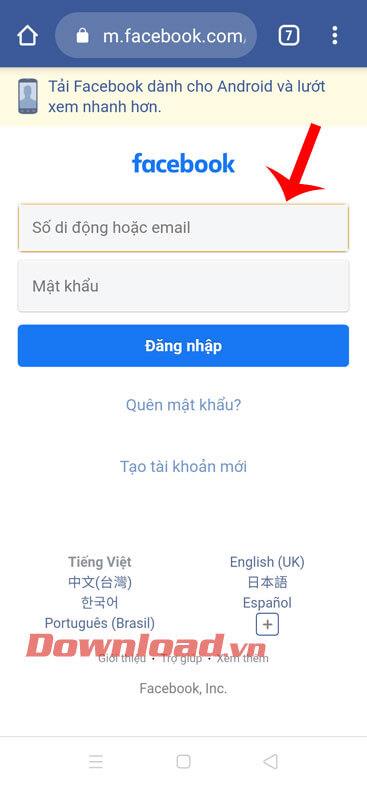
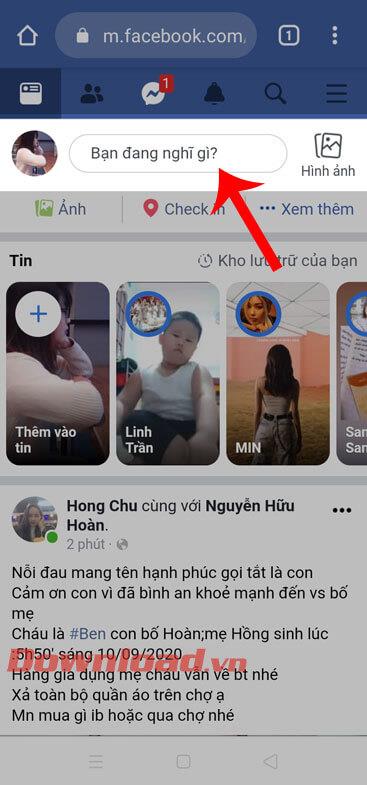
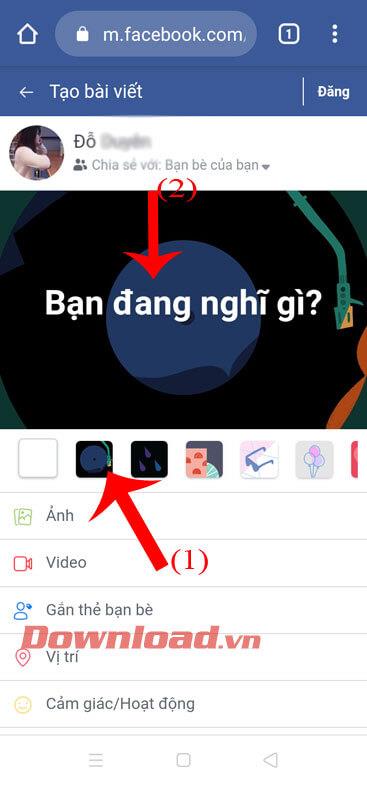
ขั้นตอนที่ 4:คลิก ปุ่ม โพสต์ที่มุมขวาบนของหน้าจอ
ขั้นตอนที่ 5:หลังจากโพสต์ร่างสถานะไปยังไทม์ไลน์ของคุณแล้ว ให้แตะไอคอนสามจุดที่มุมขวาบนของโพสต์
ขั้นตอนที่ 6:จากนั้นเลือกแก้ไขโพสต์
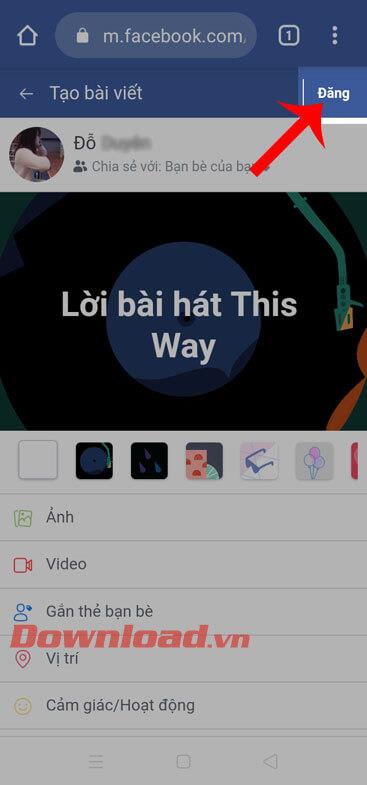
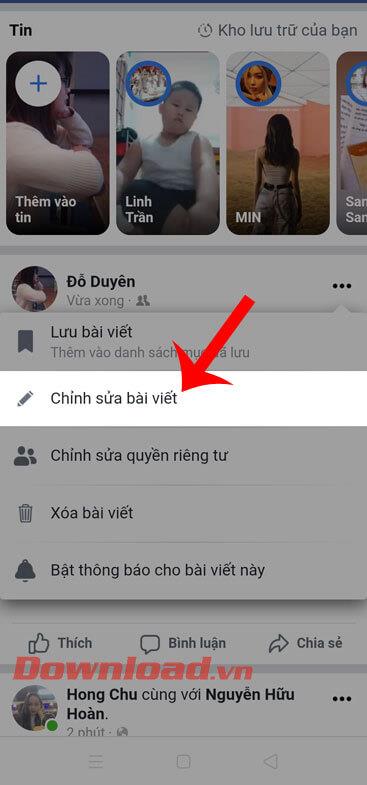
ขั้นตอนที่ 7:เพิ่มเนื้อหายาวสำหรับสถานะที่คุณต้องการโพสต์ จากนั้นคลิก ปุ่ม บันทึกที่มุมขวาบนของหน้าจอ
ขั้นตอนที่ 8:ในที่สุด สถานะที่มีเนื้อหายาวก็ถูกโพสต์บน Facebook พร้อมพื้นหลังสีสันสดใส
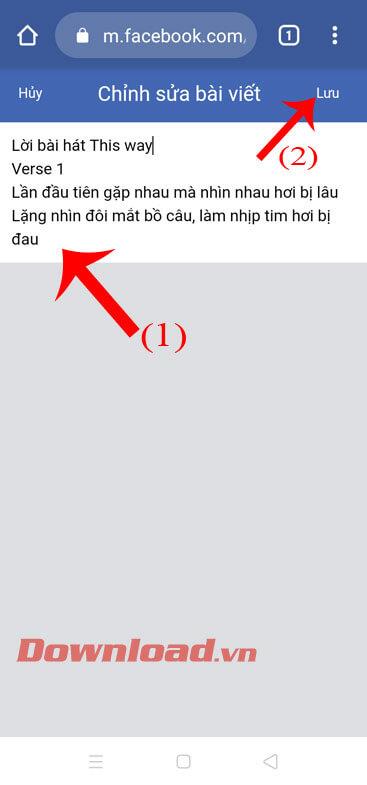
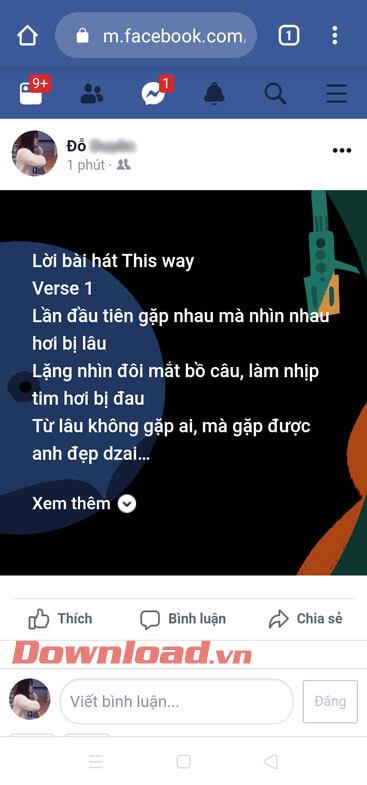
หวังว่าด้วยขั้นตอนข้างต้น คุณจะสามารถโพสต์สถานะแบบยาวพร้อมพื้นหลังสีสันสดใสบนบรรทัดสถานะ Facebook ของคุณได้อย่างง่ายดาย
ขอให้คุณประสบความสำเร็จ!